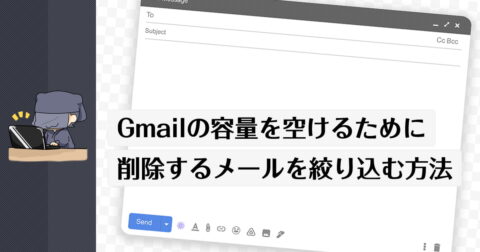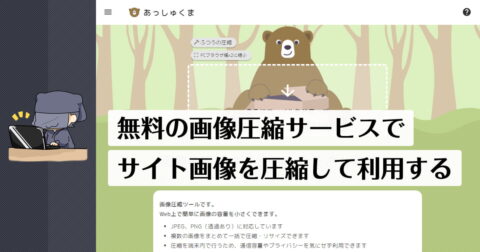独自ドメインのメールアドレスや好きなアドレスで
Googleアカウントへ新規登録や追加登録をする方法

今やGoogleアカウントはAndroidやGmailなどの使用に代表されるように仕事だけでなくプライベート的なところから見てもなくてはならないものの1つと言っても過言ではありません。
同じように、Webサイトの運営においてもGoogleアカウントがあれば、Google Analyticsやサーチコンソール、タグマネージャーにLooker Studioまで、さらにはドキュメントにスプレッドシートなど様々なGoogleのツールが基本は無料で使えるため今やなくてはならないものと言えます。
そんなGoogleアカウントですが、通常であればGoogleの提供するGmailにて登録される形になりますが、運営体制や方法などによってはGoogleアカウントを独自ドメインのアドレスで管理したいというケースが多々あるかと思います。
今回はそんなGoogleアカウントを自分・自社のメールアドレスで登録・紐付けをしたいという方に向けて、その方法などについてまとめていきたいと思います。
Googleアカウントを独自ドメインのアドレスで登録・紐づけする方法
それでは、実際の方法について見ていきましょう。
といきたいところですが、そもそもの前提の話として「Googleアカウントの登録」という点で見た場合、取れる手順としては主に下記の3種類の方法が挙げられます。
- 好きなメールアドレス(自分のドメインなど)でGoogleアカウントに新規で登録
- 既に登録済みのGoogleアカウントに、好きなメールアドレスを紐付けて追加登録
- Gmailを使ってGoogleアカウントを新規登録する(デフォルト仕様)
一般的には3つめのGmailを使って登録するというのがデフォルトの仕様であり流れになるのですが、今回は独自ドメインなど好きなメールアドレスでということになるため、紹介するのは1つ目と2つ目のパターンになります。
古くから事業をしている方や、割とこういった系に強い方などは、3つめのGoogleアカウント用のGmailなどを事業用として作ってそのままGoogleアカウントに登録しているという方もいるかもしれません。
しかしながら、全てがそういうケースでもなく、自社のアドレスで登録・管理したいという場合も多いかと思いますし、一般的なビジネス形態であればこちらの方が主流かと思いますので、その場合は上のリストの1つ目か2つ目のパターンで登録することになります。
結論を言えばGoogleアカウントにはGmailでも独自ドメインのアドレスでもどんなアドレスでも、登録時でも後からでも登録することは可能になっています。
ということで、それぞれ1つめのパターンと2つめのパターンを見ておきましょう。(※3つめはGmailでそのまま登録するだけになりますので割愛します。)
好きなメールアドレスでGoogleアカウントに新規で登録する
自分の好きなアドレスで登録する方法について見ていきましょう。
公式サイトへアクセス
まずは新規登録する必要がありますので、まずはGoogleアカウント登録を行う必要がありますが、公式サイトへアクセスし、画像の赤枠のところをクリックしましょう。
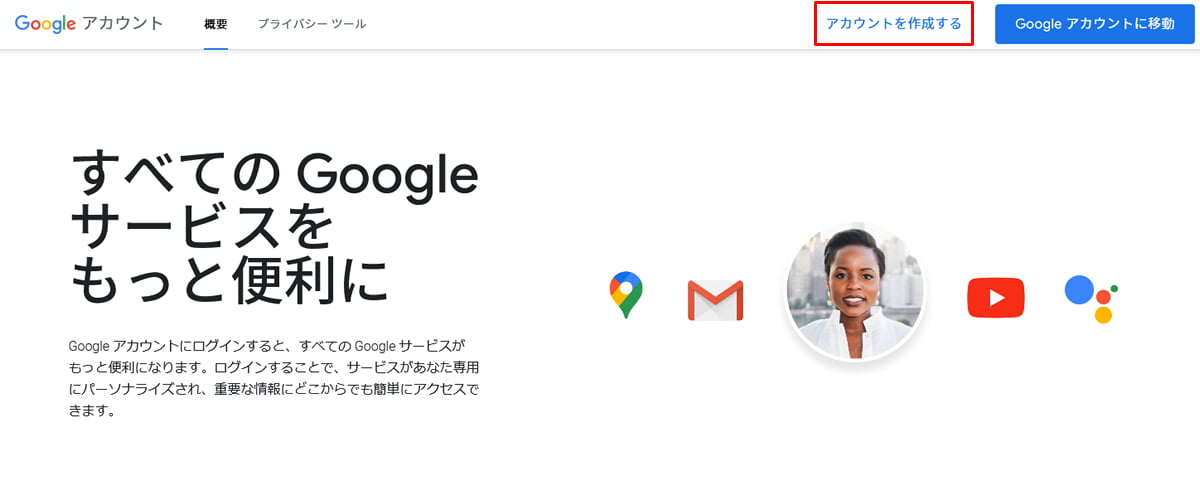
Googleアカウントの新規作成
「アカウントを作成する」をクリックすると、作成画面に映ります。
特に難しいところはないのですが、おおよそ下記の手順で進みます。
- 姓と名の入力
- 生年月日と性別の入力
- ログイン方法の入力(選択)
このログイン方法の画面まで進むと、下記の画像のようなページになっているかと思いますので、ここで必ず「既存のメールアドレスを使用する」をクリックしましょう。
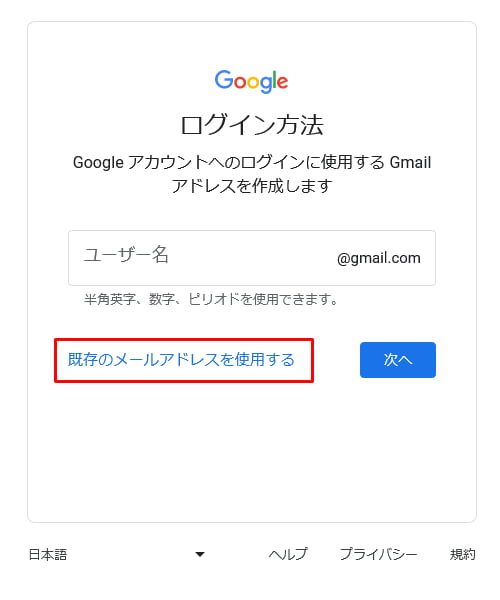
登録したいメールアドレスの入力
そうすると、メールアドレス入力画面に変わります。
今回、Googleアカウントに登録したいメールアドレスを入力しましょう。
メールアドレスの確認
その後は、メールアドレス確認として、本人確認のための入力コードが先ほど入力したメールアドレス宛に届きますので、そのコードを入力して手順通りに進めていけば完了します。
Googleアカウントを新規登録する場合はこれで完了となります。
登録済のGoogleアカウントに新たにメールアドレスを紐づける
次に、既にGmailなど普段使っているところに独自ドメインのメールアドレスも紐付けして使いたいというケースをご紹介しておきます。
こちらは既にGmailなどでGoogleアカウントを使っているというケースでも、新しく登録する際に独自ドメインだけでなくGmailも作って登録したいという場合のどちらでも対応が可能です。
既に登録しているGoogleアカウントにログイン
まずは既に登録されているGoogleアカウントにログインをします。
すると、下記画像のようなGoogleアカウント画面に切り替わりますので、左メニューにある「個人情報」をクリックしましょう。
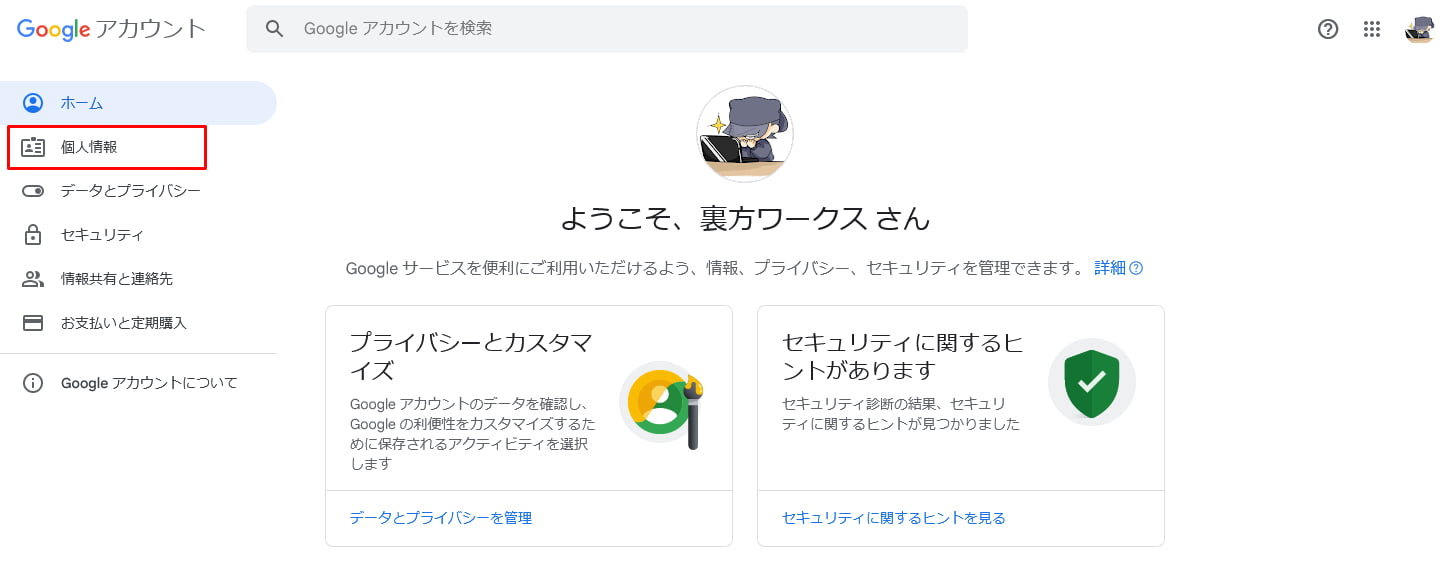
連作先情報の編集
個人情報画面に切り替わったなら、少し下にスクロールしたところに下記画像のように「連絡先情報」という項目が出てくるかと思いますので、その中の「メール」をクリックしましょう。
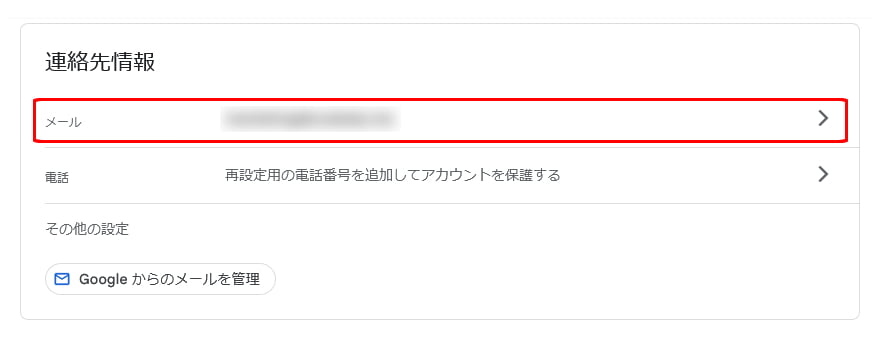
予備のメールアドレスの登録
メールアドレスの設定画面に切り替わったなら、少し下にスクロールしたところに、下記画像のように「予備のメールアドレス」という項目が出てくるかと思いますので、「予備のメールアドレスを追加」をそのままクリックしましょう。
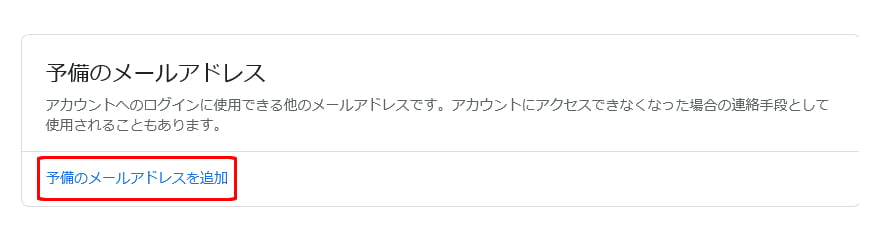
登録と確認
追加ボタンをクリックすると、ポップアップで予備のメールアドレスの追加画面が表示されるはずですので、そこに独自ドメインのメールアドレスを入力して追加しましょう。
追加をすると、メールアドレス確認として、本人確認のための入力コードが届きますので、そのコードを入力して手順通りに進めていけば完了します。
既にあるGoogleアカウントに追加するという場合はこちらの手順で行えるはずです。
まとめ
Googleアカウントの登録について改めておさらいを含めて解説しました。
新しいクライアント様との取引で、Googleアカウントをお持ちでないというケースはよくあります。
そういう時に、つい忘れがちだったりすると困りますので、Googleアカウントへの登録方法としては、新規に独自ドメインで登録するパターンと、既にあるGoogleアカウントに追加で登録するパターンの2種類あるという事を知っておくと、クライアント様への説明もしやすくなります。
Googleアカウントは今のWebサイトの運営や様々なマーケティング施策においても必須でありますし、なければGoogleの各種サービスが使えないとなりますので、しっかりとアカウント管理含めた提案やサポートをできるようにしておきましょう。
記事のシェアにご協力お願いします